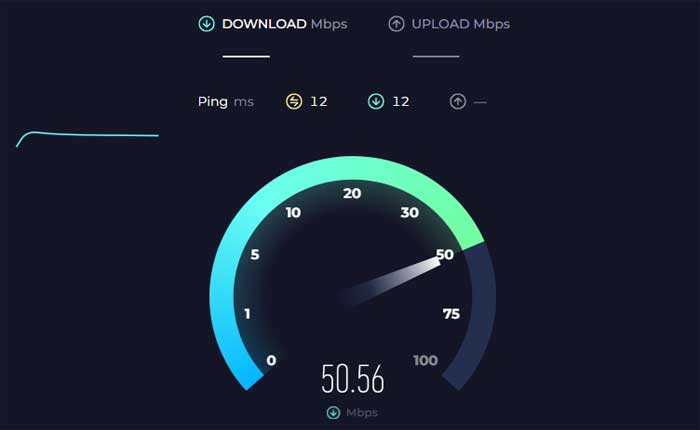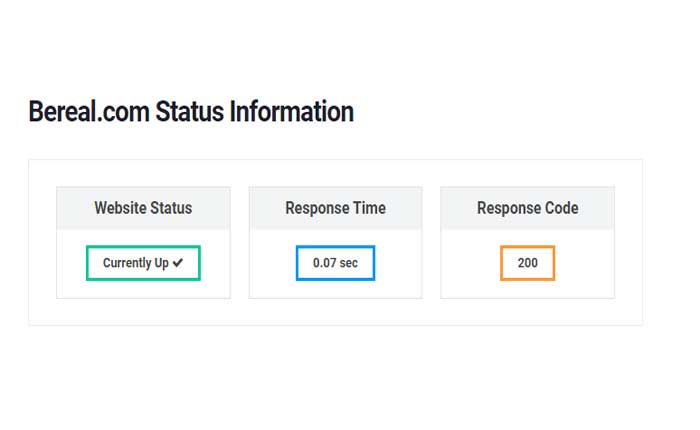Stai riscontrando l'errore Caricamento BeReal non riuscito, fai clic per riprovare? Se sì, non preoccuparti, sei nel posto giusto.
BeReal è un'app rivoluzionaria per social media progettata per promuovere l'autenticità e la connessione genuina tra gli utenti.
A differenza di altre piattaforme che danno priorità a contenuti raffinati e curati, BeReal incoraggia gli utenti a condividere foto non filtrate e in tempo reale di se stessi e dell'ambiente circostante.
Tuttavia, molti utenti riscontrano l'errore Caricamento BeReal non riuscito, fare clic per riprovare.
In questa guida ti mostrerò come correggere questo errore con alcuni metodi di risoluzione dei problemi semplici ed efficaci.
Come risolvere il caricamento BeReal non riuscito, fare clic per riprovare
Ecco alcuni passaggi che puoi provare a risolvere il problema:
Riavvia l'app:
Chiudi completamente l'app BeReal e poi riaprila.
Questo a volte può risolvere anomalie temporanee o problemi con la funzionalità dell'app.
Ecco come farlo:
Per Android:
- Scorri verso l'alto dalla parte inferiore dello schermo e tieni premuto per aprire il file “App recenti” menù.
- Scorri l'elenco delle app utilizzate di recente finché non trovi Applicazione BeReal.
- Scorri l'anteprima dell'app BeReal verso l'alto per chiuderla completamente.
- In alternativa, potresti vedere a “Chiudi tutto” opzione per chiudere tutte le app contemporaneamente.
Una volta chiusa l'app, torna alla schermata iniziale del tuo dispositivo e apri nuovamente la BeRealApp.
Una volta tornato nell'app, continua a toccare il Riprova pulsante.
A volte, riprovare semplicemente il caricamento può risolvere il problema.
Per iOS:
- Su iPhone con Face ID, scorri verso l'alto dalla parte inferiore dello schermo e fai una breve pausa al centro dello schermo.
- Su iPhone con un pulsante Home (iPhone 8 e versioni precedenti) o iPad con un pulsante Home, fai doppio clic sul pulsante Home.
- Questa azione aprirà lo switcher app, che visualizza le anteprime delle app utilizzate di recente.
- Scorri verso sinistra o verso destra per trovare il Applicazione BeReal.
- Scorri il L'app BeReal anteprima verso l'alto per chiuderla completamente.
Una volta chiusa l'app, torna alla schermata iniziale del tuo dispositivo e apri nuovamente l'app BodySpace.
Una volta tornato nell'app, continua a toccare il Riprova pulsante.
A volte, riprovare semplicemente il caricamento può risolvere il problema.
Esci e accedi:
Prova a uscire dal tuo account e ad accedere nuovamente.
Questo a volte può risolvere problemi di caricamento o altri problemi tecnici che potresti riscontrare.
Ecco come farlo:
- Apri il Applicazione BeReal sul tuo dispositivo.
- Passare alle impostazioni dell'account o alla sezione del profilo.
- Cerca un'opzione per uscire o uscire dal tuo account.
- Tocca l'opzione di disconnessione/disconnessione e conferma la tua decisione se richiesto.
- Una volta disconnesso con successo, chiudi completamente l'app BeReal.
Riapri l'app BeReal e accedi nuovamente al tuo account utilizzando nome utente e password.
Riavvia il tuo dispositivo:
Prova a riavviare il dispositivo.
A volte, il semplice riavvio del dispositivo può risolvere vari problemi, inclusi problemi con la funzionalità dell'app.
Ecco come farlo:
Per Android:
- Tieni premuto il tasto pulsante di accensione sul dispositivo finché sullo schermo non viene visualizzato il menu di accensione.
- A seconda del tuo dispositivo, potresti vedere opzioni come “Ricomincia,” O “Riavviare.”
- Seleziona l'opzione appropriata per spegnere il dispositivo.
- Una volta spento il dispositivo, attendi fino al riavvio.
Una volta riavviato il dispositivo, apri il file Applicazione BeReal di nuovo e controlla se il problema persiste.
Per iOS:
- Tieni premuto il pulsante di accensione fino al “scorri per spegnere” sullo schermo viene visualizzato il dispositivo di scorrimento.
- Trascina il cursore verso destra per spegnere il dispositivo.
- Una volta che il dispositivo è completamente spento, tieni nuovamente premuto il pulsante di accensione finché non viene visualizzato il logo Apple sullo schermo.
- Rilascia il pulsante di accensione e attendi il riavvio del dispositivo.
Una volta riavviato il dispositivo, apri il file Applicazione BeReal di nuovo e controlla se il problema persiste.
Controlla la tua connessione Internet:
Assicurati di disporre di una connessione Internet stabile.
A volte, una scarsa connettività può impedire il corretto caricamento delle foto.
Puoi utilizzare qualsiasi servizio online per testare la velocità della tua connessione.
Se riscontri problemi, prova a riavviare il router WiFi o a connetterti a una rete diversa, se disponibile.
Controlla lo stato del server BeReal:
Controlla il sito web di BeReal o i canali dei social media per eventuali annunci relativi alla manutenzione o alle interruzioni del server.
In alternativa, è possibile utilizzare un sito Web di terze parti, che fornisce aggiornamenti del server.
Se BeReal riscontra problemi temporanei con il server, attendi qualche minuto prima di provare a caricare nuovamente.
Aggiorna l'applicazione:
Assicurati di avere l'ultima versione dell'app BeReal installata sul tuo dispositivo.
Gli sviluppatori rilasciano spesso aggiornamenti per correggere bug e migliorare le prestazioni.
Qui segui i passaggi:
Per dispositivi Android:
- Apri il Google Play Store sul tuo dispositivo.
- Tocca l'icona del menu (tre linee orizzontali) nell'angolo in alto a sinistra.
- Selezionare “Le mie app e i miei giochi” dal menù.
- Cerca il Applicazione BeReal nell'elenco delle app installate.
- Se è disponibile un aggiornamento, verrà elencato qui.
- Clicca il “Aggiornamento” pulsante accanto all'app BeReal per installare la versione più recente.
Una volta completato l'aggiornamento, avvia l'App BeReal e verifica se il problema persiste.
Per dispositivi iOS:
- Apri il App Store sul tuo dispositivo.
- Tocca l'icona del tuo profilo nell'angolo in alto a destra.
- Scorri verso il basso fino a “Aggiornamenti disponibili” sezione.
- Se un aggiornamento per il Applicazione BeReal è disponibile, verrà elencato qui.
- Clicca il “Aggiornamento” pulsante accanto all'app BeReal per installare la versione più recente
Una volta completato l'aggiornamento, avvia l'App BeReal e verifica se il problema persiste.
Verifica le autorizzazioni dell'app:
Assicurati che l'app BeReal disponga delle autorizzazioni necessarie per accedere alla fotocamera e allo spazio di archiviazione del tuo dispositivo.
se queste autorizzazioni sono limitate, l'app potrebbe riscontrare errori durante il tentativo di caricare foto, con conseguente “Caricamento non riuscito, fare clic per riprovare” Messaggio.
Puoi rivedere e modificare le autorizzazioni dell'app nelle impostazioni del tuo dispositivo.
Ecco come farlo:
Su Android:
- Apri il Impostazioni app sul tuo dispositivo Android.
- Scorri verso il basso e seleziona “App” O “Applicazioni”.
- Trova e tocca il Applicazione BeReal dall'elenco delle app installate.
- Selezionare “Autorizzazioni” O “Autorizzazioni app.”
- Assicurati che le autorizzazioni relative a telecamera E magazzinaggio sono abilitati.
- Questi possono essere etichettati come “Telecamera,” “Fotografie,” O “Magazzinaggio.”
- Attivali se sono attualmente disabilitati.
Su iOS:
- Apri il Impostazioni app sul tuo dispositivo iOS.
- Scorri verso il basso e seleziona “Privacy”.
- Tocca “Telecamera” per verificare le autorizzazioni della fotocamera.
- Assicurati che l'interruttore accanto a BeReal sia attivato per consentire all'app di accedere alla fotocamera del tuo dispositivo.
- Allo stesso modo, tocca “Fotografie” O “Libreria di foto” per esaminare le autorizzazioni di archiviazione.
- Assicurati che BeReal abbia il permesso di accedere alle tue foto.
Dopo aver esaminato e modificato le autorizzazioni dell'app secondo necessità, prova a caricare nuovamente le foto nell'app BeReal per vedere se il problema è stato risolto.
Cancella cache e dati dell'app:
Se il problema persiste, prova a svuotare la cache e i dati dell'app BeReal.
Questo può aiutare a risolvere eventuali file corrotti o dati temporanei che causano il problema.
Nota che questo ti disconnetterà dall'app e ripristinerà eventuali preferenze o impostazioni.
Ecco come farlo:
- Apri il Impostazioni app sul tuo dispositivo Android.
- Scorri verso il basso e seleziona “App” O “Applicazioni”.
- Trova e tocca il Applicazione BeReal dall'elenco delle app installate.
- All'interno del Applicazione BeReal impostazioni, dovresti vedere un'opzione etichettata “Magazzinaggio” O “Archiviazione e cache.“
- Tocca questa opzione.
- Tocca “Svuota cache” E “Cancella i dati” per rimuovere i file temporanei memorizzati dall'app.
Dopo aver svuotato la cache o svuotato i dati, esci dal menu delle impostazioni e riavvia l'app BeReal e controlla se il problema persiste.
Reinstallare l'app BeReal:
Se i passaggi precedenti non funzionano, prova a disinstallare e reinstallare l'app BeReal.
Qui segui i passaggi:
Su Android:
- Apri il Impostazioni sul tuo dispositivo.
- Scorri verso il basso e seleziona “App” O “Applicazioni”.
- Trova e tocca il Applicazione BeReal dall'elenco delle app installate.
- Tocca “Disinstalla” e confermare l'azione quando richiesto.
- Apri il Google Play Store.
- Utilizza la funzione di ricerca per trovare il Applicazione BeReal.
- Una volta individuata l'app, toccala per aprire la relativa pagina dello store.
- Clicca il “Installare” pulsante per scaricare e installare l'app sul tuo dispositivo.
- Attendi il completamento del processo di installazione.
Dopo aver reinstallato l'app, accedi nuovamente se necessario e verifica se il problema persiste.
Su iOS:
- Tieni premuto il tasto Applicazione BeReal sull'icona sulla schermata iniziale finché non inizia a tremare.
- Clicca il “X” icon sull'icona dell'app.
- Conferma la disinstallazione quando richiesto.
- Apri la mela App Store.
- Utilizza la funzione di ricerca per trovare il Applicazione BeReal.
- Una volta individuata l'app, toccala per aprire la relativa pagina dello store.
- Clicca il “Ottenere” pulsante per scaricare e installare l'app sul tuo dispositivo.
- Attendi il completamento del processo di installazione.
Dopo aver reinstallato l'app, accedi nuovamente se necessario e verifica se il problema persiste.
Contatta il supporto:
Se nessuno dei passaggi precedenti risolve il problema, valuta la possibilità di contattare l'assistenza clienti di BeReal per ulteriore assistenza.